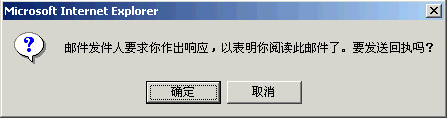阅读邮件
阅读邮件 您只要点击邮箱中的一个主题,就会进入阅读邮件窗口。 一般地,通过“邮件系统”可以查看多媒体邮件。邮件可通过Outlook Express的页面编写功能发送,还可以作为其它邮件的附件。 此外,它还提供完美的MIME 1.0支持,还有多语种字符集的支持:汉语(GB2312 and BIG5)英语(ISO-8859-1~9) 。
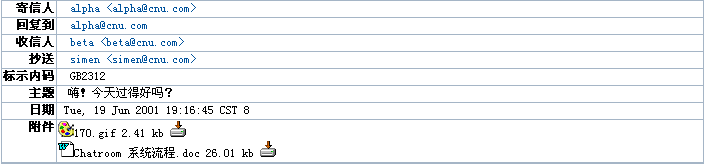
| 寄信人 | 显示发件人的电子信箱地址。 |
| 回复到 | 显发件人指定的回复邮件的电子信箱地址。 |
| 收信人 | 显示收信人的电子信箱地址。 |
| 抄送 | 显示收件人的电子信箱地址。 |
| 标示内码 | 邮件中标示的这封信的编码。 |
| 主题 | 显示邮件主题。 |
| 日期 | 寄信人发送邮件的时间。 |
| 附件 | 显示出邮件中的邮件,您可以点击 注意: 在Windows 98 中的 IE 5.x 有个中文文件名下载的Bug, 不能正确的还原文件名。 解决办法: 1. 选择IE 浏览器菜单的工具(Tools) 下 Internet 选项(Options)/高级(Advance)/浏览下 不选择 "总是以UTF-8放送URL",关闭IE重新的登陆。 2. 升级到win2000 3. 升级到IE 6.0 |
如果要保存任何发件人、收件人电子信箱地址,点击其电子邮件地址即可。
![]()
![]()
[删除]:邮件正在阅读的邮件,如果当前信箱不是[垃圾箱]则移入[垃圾箱],否则彻底删除邮件。
[回复]:回复邮件给寄信人,如果寄信人设置了回复地址则到寄信人指定的邮件箱中,否则直接回复到寄信人电子邮件地址中。
[转发]:转发正在阅读的邮件到指定的收件人。
[以附件转发]:将当前阅读的邮件以附件的形式发送给指定收件人。
[列为垃圾邮件]:将寄信人电子邮件地址列为垃圾邮件地址。
[加入过滤器]:将寄信人信息加入过滤器设置,过滤器设置请参见[配置箱]->[邮件过滤]。
[上一封]:阅读上一封邮件。
[下一封]:阅读下一封邮件。
[查看邮件原始信体]:查看邮件的信体,将邮件的原始内容显示出来。
[保存邮件]:将邮件以原始内容形式保存到您的计算机上。
[GB2312->BIG5]:转换邮件内码,将GB2312的字符转换为BIG5的字符。
[BIG5-> GB2312]:转换邮件内码,将BIG5的字符转换为GB2312的字符。
如果寄信人在邮件中设置了“请求阅读收条 ”,当您第一次打开这封邮件时将出现下面的窗口。您可以决定是否发送回执。